
Texto para PDF facilitado: seu manual de conversão passo a passo

É necessário aprender a converter texto em PDF, porque o formato PDF é o padrão para compartilhar e distribuir documentos com seus colegas. Não sabe qual é o melhor programa para salvar arquivos de texto como formato PDF? Para poupar o seu tempo de procurar uma ferramenta adequada por tentativa e erro, você pode tentar a nossa recomendação aqui para usar Coolmuster PDF Creator Pro. Coolmuster PDF Creator Pro é um programa profissional de conversão de PDF, que pode perfeitamente converter arquivo de texto para PDF apenas em 3 passos. Todo o layout original, formatação, gráficos e etc. serão preservados nos documentos PDF convertidos perfeitamente, com perda de qualidade zero. Agora, você pode obter a versão de avaliação gratuita do aplicativo antes de decidir comprá-lo. Está livre de vírus. Por favor, siga o guia abaixo para prosseguir com a conversão.
Parte 1. Como converter texto em PDF no Windows (incluindo Windows 8)
Parte 2. Como converter arquivo de texto para PDF no Mac (incluindo OS X 10.8)
Clique em Download para obter o pacote de instalação do programa no seu computador. Clique duas vezes no arquivo .exe para instalá-lo e inicie-o clicando no ícone de início rápido na área de trabalho do computador. A versão Windows do programa é compatível com Windows 8, Windows 7, Windows XP e Windows Vista. Continue lendo para saber os detalhes.
Passo 1. Carregar arquivos de texto
O programa fornece 4 tipos de conversão aqui: Texto para PDF, Imagem para PDF, Word para PDF e MOBI para PDF. Basta selecionar Texto para PDF, clique em "Adicionar arquivos" para procurar e importar os arquivos de texto de destino para o programa.
Se você estiver com pressa, você pode importar vários arquivos de texto ao mesmo tempo para executar uma conversão em lote com este poderoso conversor.

Passo 2. Configurações de saída
Em seguida, você deve escolher um local de saída para salvar os arquivos PDF convertidos. Para fazer isso, você pode clicar no botão Procurar e encontrar um destino apropriado. Verifique se há espaço suficiente para os arquivos de saída. Se você quiser mesclar vários arquivos de imagem em um único PDF, você pode marcar a opção "Mesclar em um arquivo".

Passo 3. Comece a converter
O passo final é simplesmente pressionar o botão Iniciar para iniciar a conversão de arquivos de texto para PDFs. A conversão será concluída após alguns segundos e, em seguida, o programa solicitará que você abra a pasta de saída para verificar os arquivos PDF convertidos.
Acima está o guia baseado em Windows plataforma. Se você estiver usando um Mac, você pode tentar a versão Mac abaixo. Suporta o Mac OS X 10.8 mais recente.
Passo 1. Adicionar arquivos de texto
Depois de baixar e instalar o aplicativo Mac , inicie-o em sua máquina Mac . Escolha Texto para PDF e clique em "Adicionar arquivos" para importar os arquivos de texto que você deseja converter.

Passo 2. Configurações de saída
Clique no botão Procurar para selecionar uma pasta de saída do computador Mac para salvar os arquivos PDF convertidos.
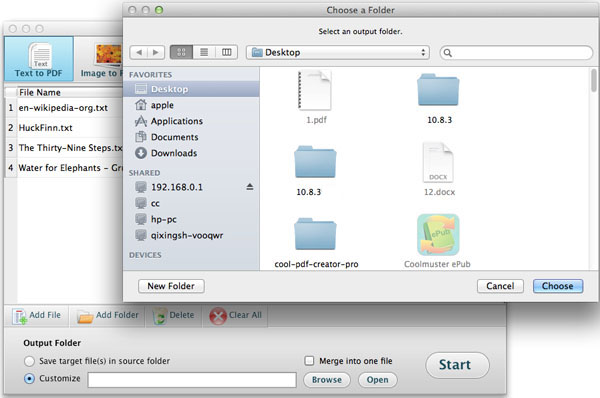
Passo 3. Iniciar a conversão em Mac
Vá para a parte inferior da interface para clicar no botão Iniciar para permitir que o conversor faça o resto da tarefa para você. Depois de alguns segundos, quando a conversão terminar, você pode clicar no botão "Abrir" para visualizar os PDFs de saída.
Você também pode clicar com o botão direito do mouse em um arquivo PDF específico e escolher "converter selecionado" para convertê-lo separadamente. Ver? Só em um segundo, você consegue o que quer. O PDF recém-criado é completamente padrão e eles podem ser abertos com leitores de PDF comuns, incluindo o Adobe Reader.
Talvez você já tenha tomado dicas da interface do programa que este Conversor de Texto para PDF não é apenas para conversão de texto. Ele também pode converter outros tipos de arquivos, como Word, MOBI, Imagens, etc. Você pode até mesmo definir o tamanho da página, a margem do documento e a segurança do PDF. Bem, basta obtê-lo para explorar mais!